Pag -optimize ng nilalaman ng SEO para sa pagsasama ng search engine
Season 0 ng Marvel Rivals ay naging isang whirlwind! Ang mga manlalaro ay pinagkadalubhasaan ang mga mapa, bayani, at mga kakayahan, na natuklasan ang kanilang ginustong mga playstyles at pangunahing mga character. Gayunpaman, habang ang mga mapagkumpitensyang hagdan ng hagdan, ang ilang mga manlalaro ay nag -uulat ng mga nakakabigo na mga isyu sa layunin. Kung naramdaman ang iyong pakay, hindi ka nag -iisa. Maraming mga manlalaro ang natagpuan ang isang simpleng solusyon: hindi pagpapagana ng pagpabilis ng mouse at layunin na makinis.
Bakit hindi tumpak ang aking pakay? Paano ko ito maaayos? Ang gabay na ito ay nagbibigay ng mga sagot.
hindi pinapagana ang pagpabilis ng mouse at naglalayong makinis sa mga karibal ng Marvel
Ang mga karibal ng Marvel ay nagbibigay -daan sa pagpabilis ng mouse/layunin na makinis nang default. Hindi tulad ng maraming mga laro, walang in-game toggle. Habang kapaki -pakinabang para sa mga gumagamit ng controller, maraming mga manlalaro ng keyboard at mouse ang ginusto na huwag paganahin ito para sa pinabuting katumpakan, lalo na para sa mga pag -shot ng flick. Ang kagustuhan ay personal at nakasalalay sa mga indibidwal na playstyles at napiling bayani.
 Sa kabutihang palad, umiiral ang isang simpleng pag -aayos ng PC. Ito ay nagsasangkot ng mano -manong pag -aayos ng file ng mga setting ng laro - isang karaniwang kasanayan, hindi itinuturing na pagdaraya o modding. Ang pagbabago ng file na ito ay kung paano ang mga setting ng pag -update ng laro tulad ng crosshair at pagiging sensitibo.
Sa kabutihang palad, umiiral ang isang simpleng pag -aayos ng PC. Ito ay nagsasangkot ng mano -manong pag -aayos ng file ng mga setting ng laro - isang karaniwang kasanayan, hindi itinuturing na pagdaraya o modding. Ang pagbabago ng file na ito ay kung paano ang mga setting ng pag -update ng laro tulad ng crosshair at pagiging sensitibo.
Gabay sa Hakbang-Hakbang sa Hindi Paganahin ang Aim Smoothing/Mouse Acceleration
Buksan ang dialog ng RUN (Windows Key R).
- i -paste ang landas na ito, pinapalitan ang "yourusernameehere" sa iyong profile ng gumagamit: (kung hindi sigurado sa iyong username, mag -navigate sa PC na ito> Windows> Mga Gumagamit).
-
C:UsersYOURUSERNAMEHEREAppDataLocalMarvelSavedConfigWindowsPindutin ang Enter. Hanapin ang file na at buksan ito ng notepad. -
GameUserSettingsSa dulo ng file, idagdag ang code na ito:
[/script/engine.inputsettings]
bEnableMouseSmoothing=False
bViewAccelerationEnabled=False
bDisableMouseAcceleration=False
RawMouseInputEnabled=1-
 Jan 30,25Ang mga alamat ng Apex ay gumagalang sa paggalaw ng nerf pagkatapos ng backlash ng fan Ang mga alamat ng Apex ay binabaligtad ang kontrobersyal na pagsasaayos ng tap-strafing Ang pagtugon sa makabuluhang puna ng manlalaro, ang mga developer ng Apex Legends, Respawn Entertainment, ay nagbalik sa isang kamakailang nerf sa mekaniko ng paggalaw ng tap-strafing. Ang pagsasaayos na ito, sa una ay ipinatupad sa season 23 mid-season update (releas
Jan 30,25Ang mga alamat ng Apex ay gumagalang sa paggalaw ng nerf pagkatapos ng backlash ng fan Ang mga alamat ng Apex ay binabaligtad ang kontrobersyal na pagsasaayos ng tap-strafing Ang pagtugon sa makabuluhang puna ng manlalaro, ang mga developer ng Apex Legends, Respawn Entertainment, ay nagbalik sa isang kamakailang nerf sa mekaniko ng paggalaw ng tap-strafing. Ang pagsasaayos na ito, sa una ay ipinatupad sa season 23 mid-season update (releas -
 Apr 07,25Atomfall: Lahat ng mga recipe ng paggawa at lokasyon ay isiniwalat Ang Crafting ay isang mahalagang kasanayan sa kaligtasan ng buhay sa *atomfall *, mahalaga para sa paglikha ng mga armas at mga item sa pagbawi. Upang makabisado ang kasanayang ito, kakailanganin mong tipunin ang mga kinakailangang mga recipe ng crafting. Narito ang isang komprehensibong gabay upang matulungan kang hanapin ang lahat ng mga crafting recipe sa laro.Paano gumamit ng mga recipe ng crafting sa atom
Apr 07,25Atomfall: Lahat ng mga recipe ng paggawa at lokasyon ay isiniwalat Ang Crafting ay isang mahalagang kasanayan sa kaligtasan ng buhay sa *atomfall *, mahalaga para sa paglikha ng mga armas at mga item sa pagbawi. Upang makabisado ang kasanayang ito, kakailanganin mong tipunin ang mga kinakailangang mga recipe ng crafting. Narito ang isang komprehensibong gabay upang matulungan kang hanapin ang lahat ng mga crafting recipe sa laro.Paano gumamit ng mga recipe ng crafting sa atom -
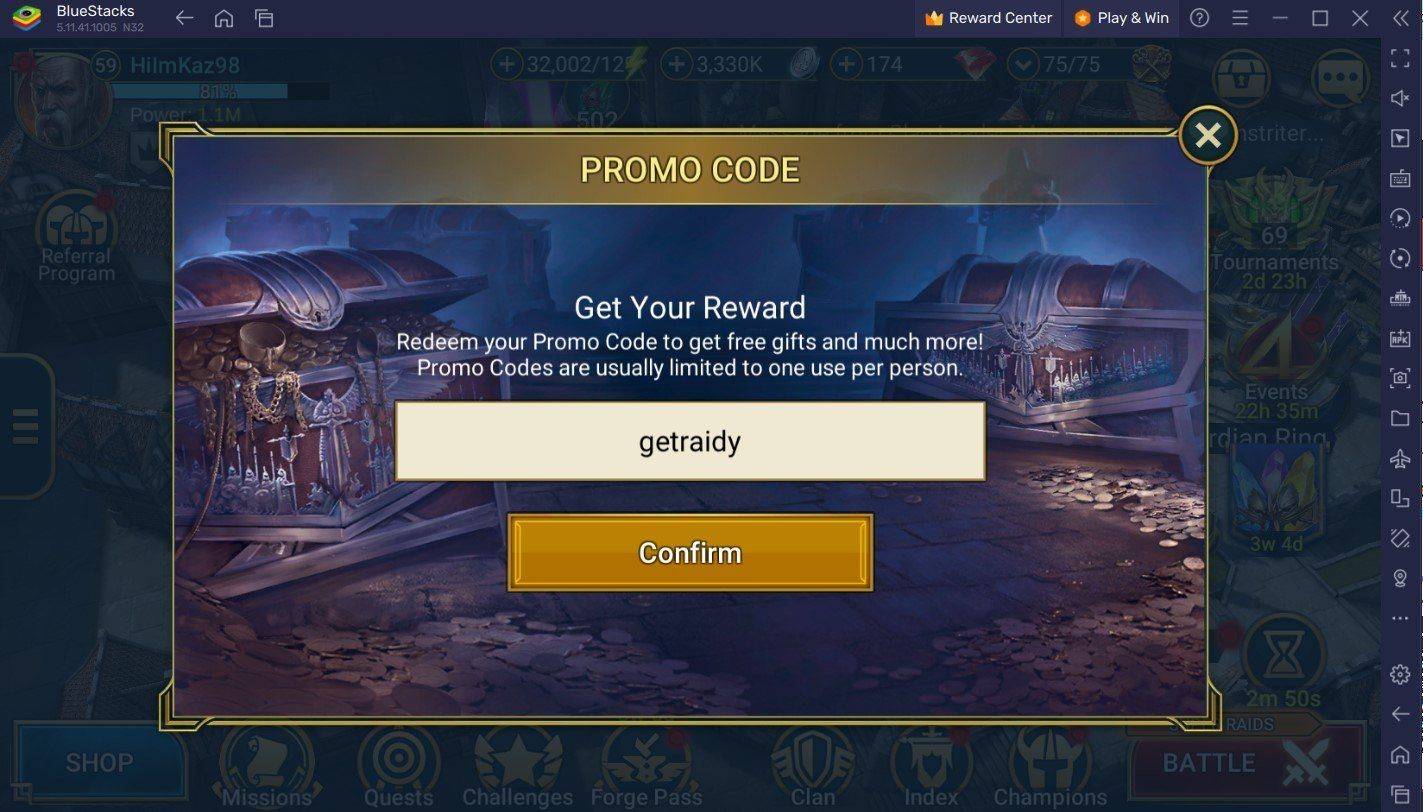 Jan 29,25RAID: Shadow Legends- Lahat ng mga gumaganang pagtubos ng mga code noong Enero 2025 Karanasan ang matatag na katanyagan ng RAID: Shadow Legends, ang na-acclaim na RPG na batay sa RPG mula sa Plarium! Ipinagmamalaki ang higit sa 100 milyong mga pag -download at limang taon ng patuloy na pag -update, ang larong ito ay nag -aalok ng isang palaging nakakaakit na karanasan. Ngayon ay mai -play sa Mac na may Bluestacks Air, na -optimize para sa Apple Silicon
Jan 29,25RAID: Shadow Legends- Lahat ng mga gumaganang pagtubos ng mga code noong Enero 2025 Karanasan ang matatag na katanyagan ng RAID: Shadow Legends, ang na-acclaim na RPG na batay sa RPG mula sa Plarium! Ipinagmamalaki ang higit sa 100 milyong mga pag -download at limang taon ng patuloy na pag -update, ang larong ito ay nag -aalok ng isang palaging nakakaakit na karanasan. Ngayon ay mai -play sa Mac na may Bluestacks Air, na -optimize para sa Apple Silicon -
 Feb 10,25Minecraft Epic Adventures: Ang Pinakamahusay na Multiplayer Maps Tuklasin ang isang Mundo ng Pakikipagsapalaran: Nangungunang Multiplayer Minecraft Maps para sa mga di malilimutang karanasan! Ang Minecraft ay lumilipas sa mga hangganan ng isang simpleng laro; Ito ay isang uniberso na napuno ng mga posibilidad. Kung naghahanap ka ng kapanapanabik na pakikipagsapalaran ng kooperatiba sa mga kaibigan, huwag nang tumingin pa. Ang curated list showcas na ito
Feb 10,25Minecraft Epic Adventures: Ang Pinakamahusay na Multiplayer Maps Tuklasin ang isang Mundo ng Pakikipagsapalaran: Nangungunang Multiplayer Minecraft Maps para sa mga di malilimutang karanasan! Ang Minecraft ay lumilipas sa mga hangganan ng isang simpleng laro; Ito ay isang uniberso na napuno ng mga posibilidad. Kung naghahanap ka ng kapanapanabik na pakikipagsapalaran ng kooperatiba sa mga kaibigan, huwag nang tumingin pa. Ang curated list showcas na ito
